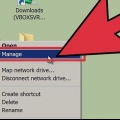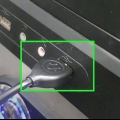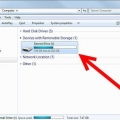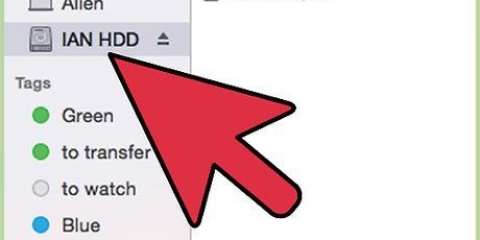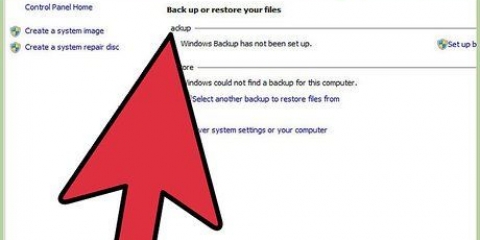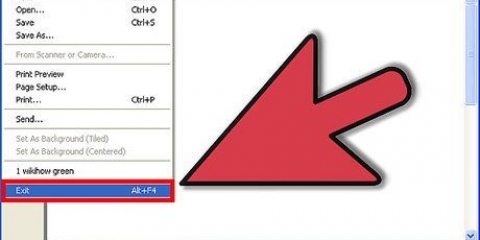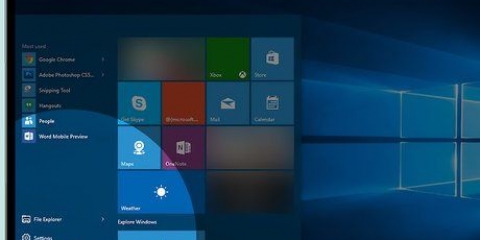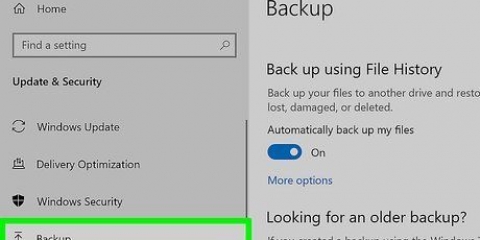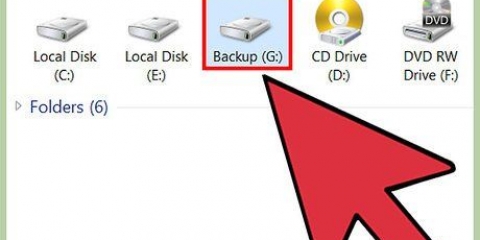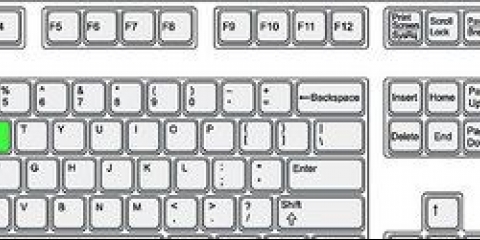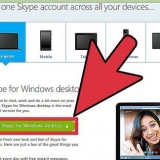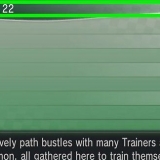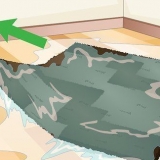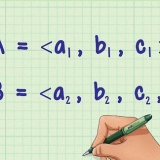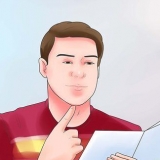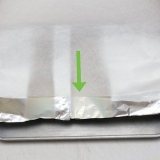Start fra en ekstern harddisk
Opstart fra en ekstern harddisk på din computer er nyttig, når du genopretter drev eller partitioner, fejlfinder problemer, formaterer din computer eller geninstallerer hele dit operativsystem. Du kan starte fra en ekstern harddisk på både Windows- og Mac-computere.
Trin
Metode 1 af 3: Windows 8

1. Stryg fra højre side af skærmen og tryk på "Indstillinger".
- Hvis du bruger en mus, skal du gå til nederste højre hjørne af skærmen og trække musen op og derefter klikke på `Indstillinger`.

2. Tryk eller klik på `Power` og vælg `Genstart`.

3. Hold din computers `Shift`-tast nede, mens du genstarter.

4. Tryk eller klik på "Fejlfinding", når Windows 8 giver dig mulighed for at vælge.

5. Tryk eller klik på "Avancerede indstillinger".

6. Tryk eller klik på `UEFI Firmware Settings`.

7. Klik på `Genstart`. Menuen Advanced BIOS Setup vil blive vist på skærmen.

8. Brug piletasterne til at vælge `Boot`.

9. Skift `UEFI` til `Legacy` i tilstandsfeltet.

10. Vælg muligheden for at genstarte din computer, og tryk derefter hurtigt på F2 for at åbne BIOS Setup-menuen igen.
BIOS-opsætningsnøglen kan variere afhængigt af computerens mærke. For eksempel kan du blive bedt om at trykke på F12 eller F5 i stedet for F2.

11. Brug piletasterne til at vælge `Boot`, og skift derefter opstartsrækkefølgen, så navnet på din eksterne harddisk er indstillet som standard.

12. Tilslut din eksterne harddisk til din computer med en USB-port.

13. Genstart din computer. Din Windows 8-computer vil nu starte fra din eksterne harddisk.
Metode 2 af 3: Windows 7/Vista/XP

1. Tænd din Windows-computer.

2. Tilslut din eksterne harddisk til computeren med en ledig USB-port.

3. Klik på `Start` og derefter på pilen ved siden af `Deaktiver`.

4. Vælg `Genstart`. Din computer vil genstarte.

5. Tryk på den relevante tast for at åbne din computers BIOS-opsætningsmenu. BIOS-opsætningsnøglen kan variere afhængigt af computerens mærke. For eksempel kan du blive bedt om at trykke på F12, F2, F5 eller Esc-tasten.

6. Vælg `Avancerede indstillinger` med piletasterne.

7. Gå til indstillingen `Bootordre`.

8. Vælg din eksterne harddisk som den primære opstartsenhed.

9. Vælg muligheden for at gemme dine indstillinger, og afslut derefter BIOS-opsætningen.

10. Genstart din computer. Din Windows-computer vil nu starte fra din eksterne harddisk.
Metode 3 af 3: Mac OS X

1. Tilslut den eksterne harddisk til din Mac OS X-computer.

2. Klik på Apple-menuen og vælg muligheden for at genstarte din computer.

3. Tryk og hold `Option`-tasten nede lige efter startklokkelyden. Startmenuen vises.

4. Klik på navnet på din eksterne harddisk. Din Mac-computer vil nu starte fra den valgte harddisk.
Alternativt kan du også vælge Systemindstillinger fra Apple-menuen, klikke på "Startdisk" og navnet på din eksterne harddisk og derefter klikke på "Genstart".
Artikler om emnet "Start fra en ekstern harddisk"
Оцените, пожалуйста статью
Lignende
Populær